Sie nutzen ein NAS (Network Attached Storage) zum Beispiel von Synology oder QNAP bei dem Sie 2 oder mehr Festplatten im Raid 1 Verbund konfiguriert haben. Falls eine Platte defekt ist können Sie diese durch eine neue Festplatte ersetzen ohne das die Daten verloren sind.
Doch was ist wenn das ganze NAS defekt ist und nicht eine der Festplatten? Die meisten Hersteller verwenden auf Ihren NAS Geräte das Betriebssystem Linux. Dadurch sind die Festplatten in der Regel mit EXT4 formatiert.
Daten aus Raid 1 wiederherstellen
Um an die auf den Festplatten gespeicherten Daten zu kommen, benötigen Sie eine Ubuntu Linux Installation auf einem PC oder eine Ubuntu Live-CD. Die ISO-Datei können Sie auf der Webseite von Ubuntu herunterladen.
- Benötigen Sie einen PC mit genügend freien Festplattensteckplätzen oder SATA-USB Adaptern um alle Festplatten anzuschließen.
- Anschließend müssen Sie die Festplatten aus Ihrem NAS entfernen und an den PC anschließen. Bei einer RAID Konfiguration müssen Sie alle Festplatten des Verbundes gleichzeitig an Ihrem PC anschließen.
- Installieren Sie Ubuntu auf Ihrem PC, USB-Stick oder brennen Sie die ISO Datei auf eine DVD.
- Nachdem Sie Ubuntu installiert bzw. gestartet haben. Gehen Sie zu Anwendungen und öffnen Sie Terminal.
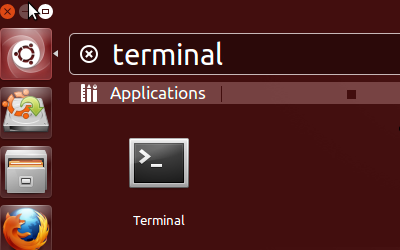
- Jetzt installieren Sie
mdadmmit den folgenden Befehlen:Ubuntu@ubuntu:~$ sudo -i root@ubuntu:~$ apt-get install mdadm
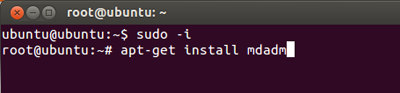
- Wählen Sie
Keine Konfigurationund schließen Sie die Installation ab.
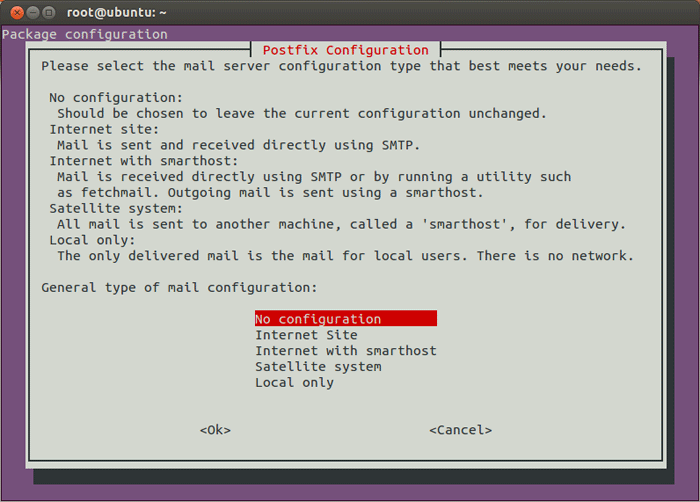
- Anschließend installieren Sie
lvm2mit den folgendem Befehl:root@ubuntu:~$ apt-get install lvm2
- Zuletzt bindet folgender Befehl sämtliche Festplatten ein:
root@ubuntu:~$ mdadm -Asf && vgchange -ay
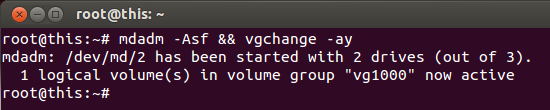
- Nun können Sie sämtliche Dateien auf den Festplatten durchsuchen und auf ein anderes Laufwerk übertragen.
Zugriff auf ein exFAT-Laufwerk unter Linux
Sie wollen zum Beispiel die Daten von dem wiederhergestellten RAID auf einen externen Datenträger übertragen. Versuchen Sie, ein exFAT-formatiertes Laufwerk anzuschließen, ohne die benötigte Software zu installieren sehen Sie oft die Fehlermeldung „Unable to mount“ „unbekannter Dateisystemtyp:“ exfat „.“
Das ExFAT-Dateisystem eignet sich ideal für Flash-Laufwerke und SD-Karten. Sie können exFAT-Laufwerke unter Linux mit voller Lese-Schreib-Unterstützung verwenden, aber Sie müssen zuerst einige Pakete installieren. Wie Sie diesen Prozess am am Beispiel von Ubuntu durchführen zeige ich Ihnen nachfolgend.
Zuerst öffnen Sie ein Terminal-Fenster aus Ihrem Anwendungsmenü und geben zuerst folgenden Befehl ein:
sudo apt-get install exfat-fuse exfat-utils

Verwenden Sie auf anderen Linux-Distributionen den entsprechenden Software-Installationsbefehl oder öffnen Sie die grafische Benutzeroberfläche und suchen Sie nach den Paketen „exfat-fuse“ und „exfat-utils“. Sie können auch etwas anders benannt sein.
Nachdem Sie die entsprechende Software installiert haben, können Sie einfach ein exFAT-Laufwerk an Ihren Computer anschließen und es wird automatisch erkannt. Wenn es bereits angeschlossen ist, trennen Sie einfach das Laufwerk und stecken es wieder ein.
Zurück
